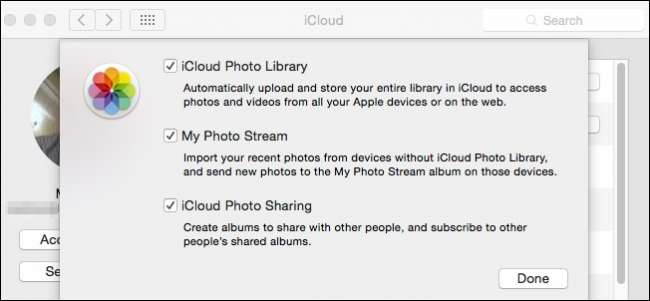
Apple의 새로운 사진 앱은 iCloud에 사진 동기화를 통해 Mac과 iOS 기기 간의 격차를 해소합니다. 아주 작은 기능이지만 일부 사람들은 원하지 않을 수도 있습니다.
iCloud 사진 공유의 편리함은 iPhone, iPad 또는 Mac과 같은 여러 Apple 기기를 사용하지 않는 한 즉시 분명하지 않습니다. 이 사진 공유의 배경은 iPhone으로 사진을 찍거나 Mac으로 가져 오자마자 동기화되고 해당 iCloud 계정에 로그인 한 Apple 기기 중 하나가있는 다른 곳에서 볼 수 있다는 것입니다.
놀랍도록 잘 작동하며 사진을 다른 장치로 가져 오거나 보낼 필요가 없기 때문에 좋습니다. 업로드 할 시간을 조금만 주면 Mac, iPad, iPhone, iPod에 자동으로 다운로드됩니다.
iCloud 공유 비활성화 또는 조정
즉, 여러 가지 이유로 iCloud 사진 동기화를 사용하고 싶지 않을 수 있습니다. 보안이 염려되거나 Mac이 하나 뿐이고 공유에 거의 사용하지 않을 수 있습니다. 어쨌든 원하는 경우 모두 끌 수 있습니다.
이를 수행하는 두 가지 방법이 있습니다. 첫 번째 방법은 iCloud 시스템 환경 설정을 여는 것입니다.
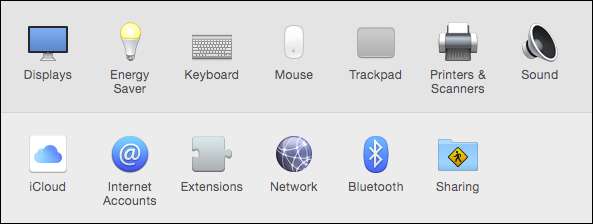
iCloud 환경 설정을 열면 많은 선택 사항이 표시됩니다. 모든 조합을 해제하여 iCloud에 동기화하지 않거나 모두 선택 취소하여 완전히 비활성화 할 수 있습니다 (로그 아웃하는 것이 효과적 일 수 있음). .
사진 옆에있는 확인 표시를 클릭하면 완전히 비활성화됩니다. 그러나 "옵션"버튼을 클릭하여보다 미묘한 경로를 선택하기로 결정했습니다.
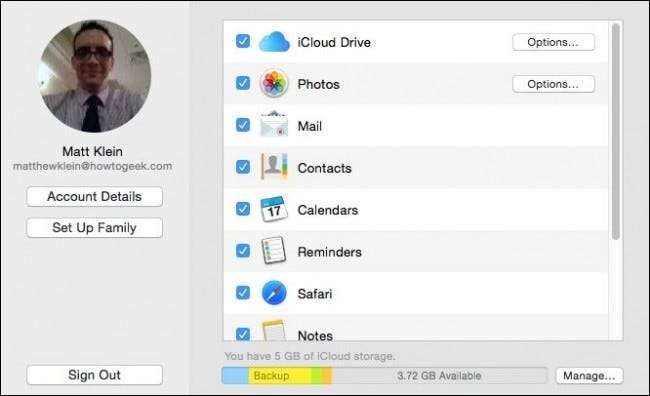
세 가지 추가 iCloud 사진 옵션이 있습니다. 각각의 작업을 살펴 보도록하겠습니다.
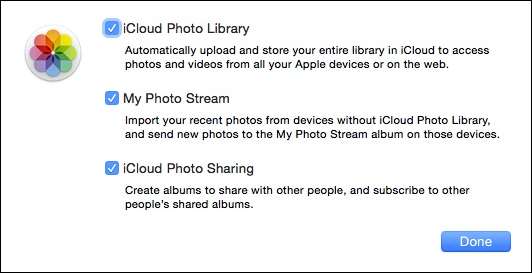
iCloud 사진 라이브러리 –이 기능을 사용 중지하면 컴퓨터가 더 이상 사진과 동영상을 iCloud에 동기화하지 않습니다. 기본적으로 사진과 동영상은 이제 로컬에 저장됩니다. 즉, 다음을 수행하지 않는 한 클라우드에 자동으로 백업되지 않습니다. 사진 라이브러리 이동 다른 클라우드 폴더 (Dropbox, OneDrive 등)로 이동합니다.
내 사진 스트림 – 나의 사진 스트림은 사진 또는 Apple 컴퓨터를 넘어서 확장됩니다. . Mac뿐 아니라 Windows 컴퓨터, iPod, iPad, iPhone, Apple TV 등에서 내 사진 스트림에 액세스 할 수 있습니다. 이 기능을 끄면 Mac의 사진이 더 이상 스트림에 들어가는 기기와 공유되지 않습니다.
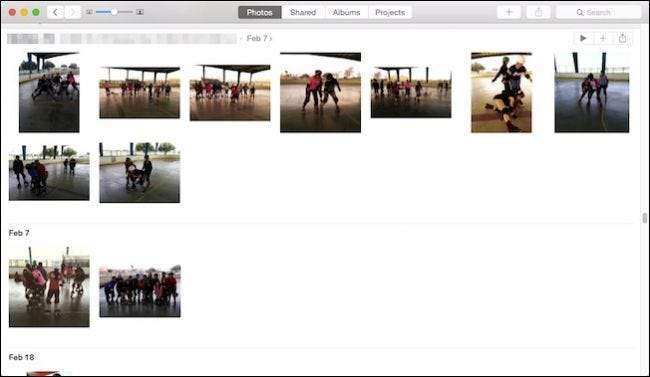
iCloud 사진 공유 – Dropbox 또는 OneDrive와 같은 것을 사용하는 경우 폴더를 공유하여 다른 사람과 보거나 공동 작업 할 수 있습니다. 이 옵션은 이에 상응하는 iCloud 사진 공유입니다. 이 기능을 사용 중지하면 더 이상 앨범을 공유하거나 다른 앨범을 볼 수 없습니다.
iCloud 사진 옵션은 전체 시스템이 동영상과 사진을 업로드하고 공유하여 효과적으로 로컬에 저장하는 기능에 영향을 미친다는 점을 지적하는 것이 중요합니다. 그렇지 않다면 Time Machine과 같이 백업하십시오. 또는 다른 방법으로 모든 것을 잃을 수 있습니다.
적어도 백업 솔루션이 확실하게 제자리에 있는지 확인할 때까지 "iCloud Photo Library"옵션을 활성화 된 상태로 두는 것이 좋습니다.
사진 앱 환경 설정
마지막으로 사진 앱을 사용하는 경우 환경 설정에 알고 싶은 더 많은 iCloud 옵션이 있습니다. 앱을 열고 "기본 설정"( "Command +,")에 액세스 한 다음 "iCloud"탭을 클릭하면 그 차이를 바로 확인할 수 있습니다.
예상대로 '내 사진 스트림'및 'iCloud 사진 공유'항목이 있지만 'iCloud 사진 라이브러리'에는 더 많은 옵션이 있습니다.
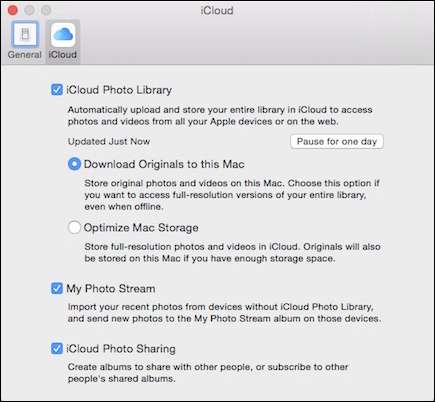
"하루 동안 일시 중지"버튼을 클릭하여 하루 동안 동기화를 일시 중지 할 수 있습니다.
그 아래에서 사진과 비디오를 Mac에 저장하는 방법과 관련하여 두 가지 선택이 있습니다. 원본을 다운로드하여 모든 전체 해상도 버전에 액세스하거나 전체 해상도 버전을 Mac에 유지하도록 선택할 수 있습니다. 클라우드 및 Mac에서만 충분한 저장 공간이 있다면 .
iPhoto (더 이상 개발 또는 업데이트되지 않음) 또는 Picasa와 같은 다른 사진 앱을 사용하려는 경우 사진이 아닌 시스템 환경 설정으로 iCloud 사진 공유를 구성 할 수 있습니다. iCloud를 사용하지 않기로 선택한 경우 대체 백업 방법을 설정하는 것을 잊지 마십시오.
의견이나 질문과 같이 추가하고 싶은 것이 있습니까? 토론 포럼에 의견을 남겨주세요.







